|
TAG FLORES



Merci beaucoup Nines de m'avoir invité à traduire tes tutoriels en français et en anglais.

Le tutoriel a été traduit avec PSP19 mais il peut également être exécuté avec les autres versions.
Suivant la version utilisée, vous pouvez obtenir des résultats différents.
Depuis la version X4, la fonction Image>Miroir a été remplacée par Image>Renverser horizontalement,
et Image>Renverser avec Image>Renverser verticalement.
Dans les versions X5 et X6, les fonctions ont été améliorées par la mise à disposition du menu Objets.
Avec la nouvelle version X7, nous avons à nouveau Miroir/Retourner, mais avec nouvelles différences.
Consulter, si vouz voulez, mes notes ici
Certaines dénominations ont changées entre les versions de PSP.
Les plus frequentes dénominations utilisées:

 traduction anglaise ici traduction anglaise ici
 Vos versions ici Vos versions ici
Nécessaire pour réaliser ce tutoriel:

Merci pour les tubes Virginia et pour le masque Silvie.
(ici les liens vers les sites des créateurs du matériel)

consulter, si nécessaire, ma section de filtre ici
Filters Unlimited 2.0 ici
Xero - Porcelain ici
Andromeda - Perspective ici
AAA Frames - Foto Frame ici
Simple - Zoom out and flip ici
Tramages - Pool Shadow ici
Filtres Simple et Tramages peuvent être utilisés seuls ou importés dans Unlimited.
voir comment le faire ici).
Si un filtre est fourni avec cette icône,  on est obligé à l'importer dans Unlimited on est obligé à l'importer dans Unlimited

N'hésitez pas à changer le mode mélange des calques et leur opacité selon les couleurs utilisées.

Placer la sélection dans le dossier Sélections
Ouvrir le masque dans PSP et le minimiser avec le reste du matériel.
1. Ouvrir une nouvelle image transparente 450 x 600 pixels.
2. Placer en avant plan la couleur #03172b,
et en arrière plan la couleur #92d6f6.
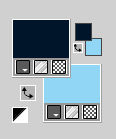
Remplir  l'image transparente avec la couleur d'avant plan #03172b. l'image transparente avec la couleur d'avant plan #03172b.
3. Calques>Nouveau calque raster.
Remplir  le calque avec la couleur d'arrière plan #92d6f6. le calque avec la couleur d'arrière plan #92d6f6.
4. Calques>Nouveau calque de masque>A partir d'une image.
Ouvrir le menu deroulant sous la fenêtre d'origine et vous verrez la liste des images ouvertes.
Sélectionner le masque Silvie_Mask_Flower3FF.

Calques>Fusionner>Fusionner le groupe.
Réglage>Netteté>Davantage de netteté.
5. Vous positionner sur le calque de dessous, Raster 1.
Image>Taille du support - 900 x 600 pixels.
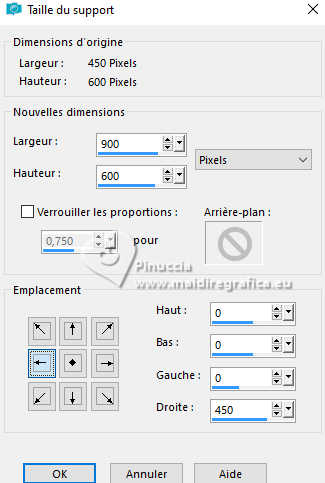
Remplir  avec la couleur d'avant plan #03172b. avec la couleur d'avant plan #03172b.
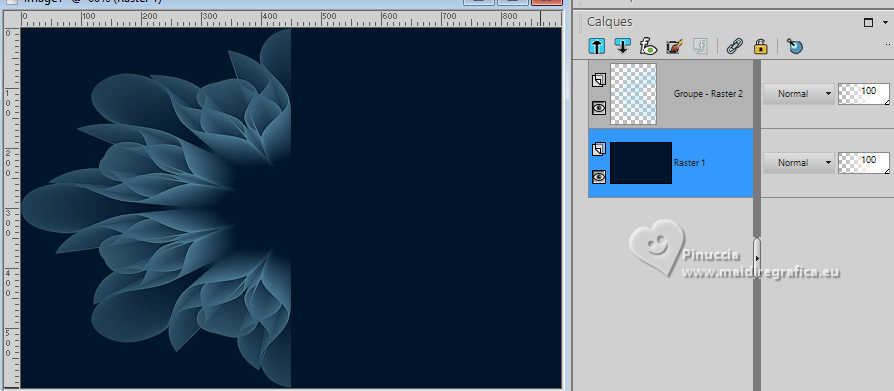
6. Vous positionner sur le calque de dessus, Groupe-Raster 2.
Calques>Dupliquer.
Image>Miroir>Miroir horizontal.
Calques>Fusionner>Fusionner le calque de dessous.
7. Effets>Effets 3D>Ombre portée, couleur #ffffff.
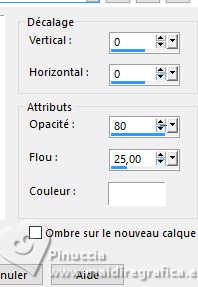
8. Calques>Dupliquer.
Placer ce calque en mode Fondu et réduire l'opacité à 16.
Calques>Agencer>Déplacer vers le bas et fermer le calque pour le moment.
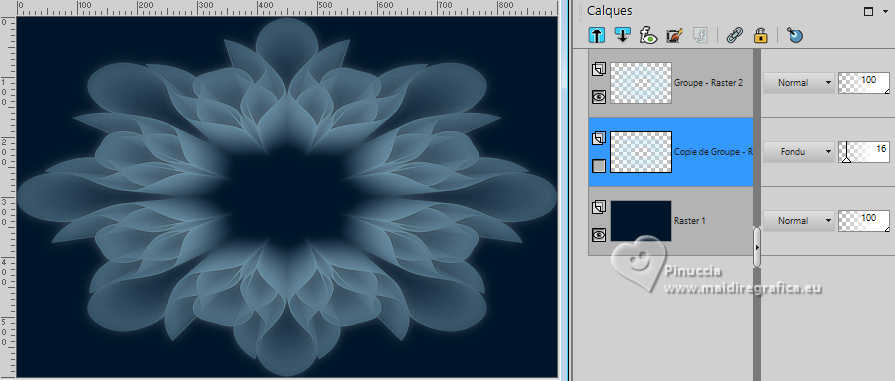
9. Vous positionner à nouveau sur le calque de dessus du masque.
Calques>Dupliquer.
Calques>Fusionner>Fusionner le calque de dessous.
10. Sélections>Charger/Enregistrer une sélection>Charger à partir du disque.
Chercher et charger la sélection sel.440.nines
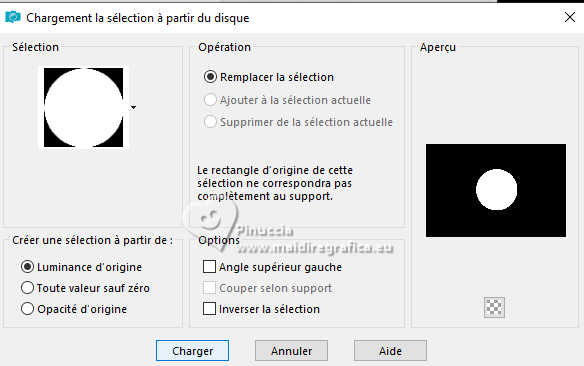 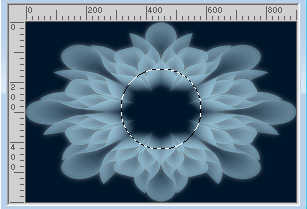
11. Calques>Nouveau calque raster.
Ouvrir cara duplicada del tube CV_1006_003 by Virginia 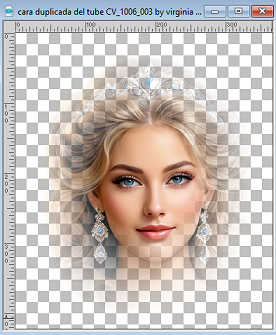
Édition>Copier.
Revenir sur votre travail et Édition>Coller dans la sélection.
Sélections>Désélectionner tout.
12. Effets>Modules Externes>Xero - Porcelain, par défaut.
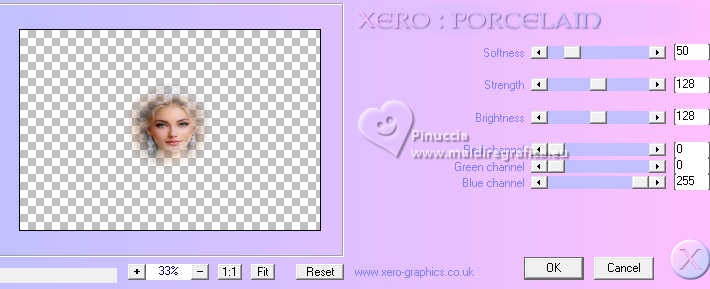
13. Calques>Agencer>Déplacer vers le bas.
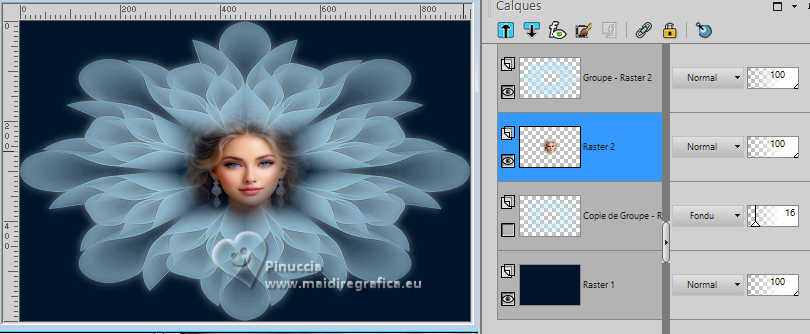
14. Re-ouvrir le calque fermé.
Note: en vérifiant la tag final du tutoriel original,
sur le calque d'arrière-plan j'ai ajouté cette étape,
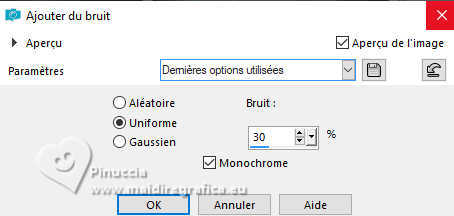
(voir le deuxième exemple sous le titre)
C'est à vous de décider quoi faire
Calques>Fusionner>Calques visibles.
15. Effets>Modules Externes>AAA Frames - Foto Frame.
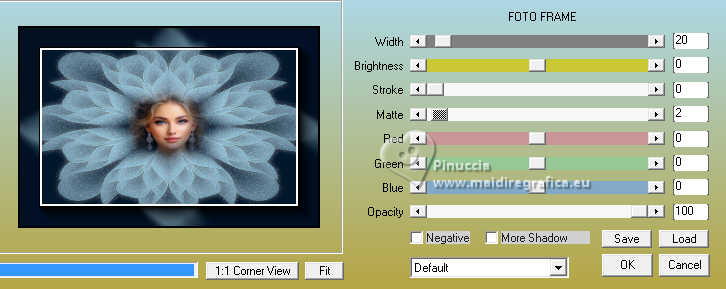
16. Image>Redimensionner, à 80%, redimensionner tous les calques décoché.
17. Effets>Modules Externes>Andromeda - Perspective
Cliquer sur Presets

Placer les réglages et cliquer sur la coche en bas à droite pour appliquer
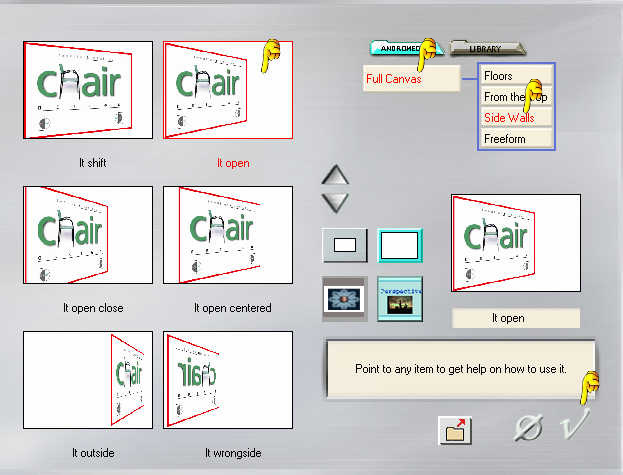
À nouveau cliquer sur la coche en bas à droite pour fermer
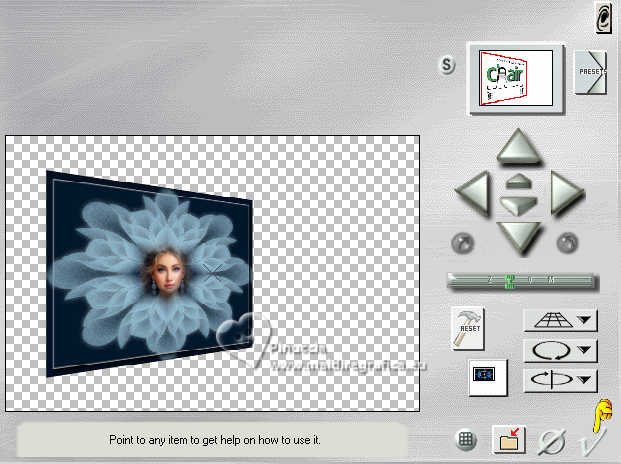
18. Effets>Effets d'image>Décalage.
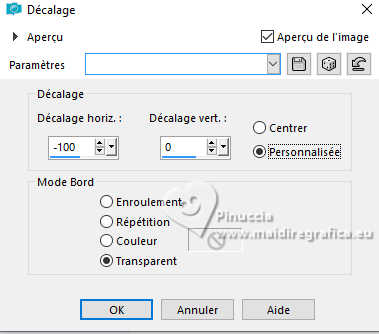
Si vous avez des problèmes avec le filtre, après l'étape 16 vous pouvez faire:
Objets>Aligner>Gauche
Activer l'outil Sélecteur 
en mode Échelle 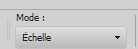
pousser le noeud central à droite vers la gauche, jusqu'à 440 pixels
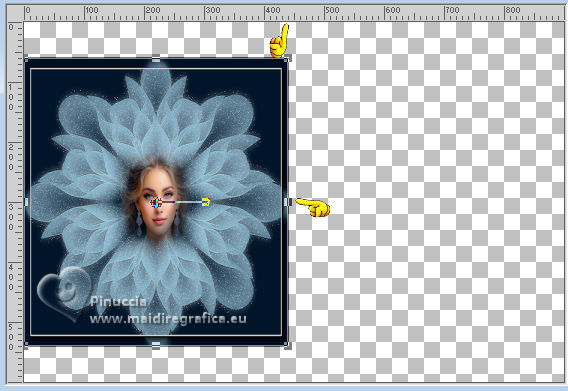
en mode Perspective 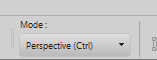
tirer le noeud supérieur droite vers le bas, jusqu'à 140 pixels,
le node inférieur se déplacera symétriquement
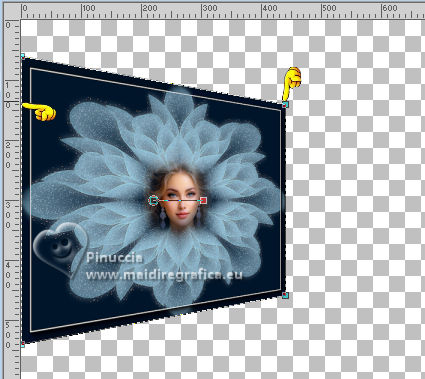
19. Effets>Effets 3D>Ombre portée, comme précédemment.
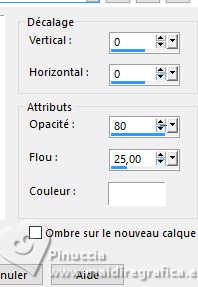
Calques>Dupliquer.
Image>Miroir>Miroir horizontal.
20. Calques>Nouveau calque raster.
Calques>Agencer>Placer en bas de la pile.
Remplir  le calque avec la couleur d'arrière plan #92d6f6. le calque avec la couleur d'arrière plan #92d6f6.
21. Activer l'outil Sélection 
(peu importe le type de sélection, parce que avec la sélection personnalisée vous obtenez toujours un rectangle),
cliquer sur Sélection personnalisée 
et setter ces paramètres.
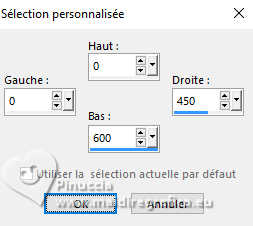
22. Calques>Nouveau calque raster.
Activer le masque Silvie_Mask_Flower3FF 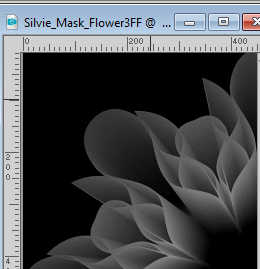
Édition>Copier.
Revenir sur votre travail et Édition>Coller dans la sélection.
Sélections>Désélectionner tout.
Placer ce calque en mode Luminance (héritée) ou Lumière dure.
23. Calques>Dupliquer.
Image>Miroir>Miroir horizontal.
Calques>Fusionner>Fusionner le calque de dessous.
24. Vous positionner sur le calque du haut de la pile.
Ouvrir le tube CV_1006_003 
Effacer le watermark et Édition>Copier.
Revenir sur votre travail et Édition>Coller comme nouvdeau calque.
Image>Redimensionner, 2 fois à 80%, redimensionner tous les calques décoché.
Positionner  bien le tube en bas. bien le tube en bas.

25. Effets>Effets 3D>Ombre portée, comme précédemment
(si vous utilisez un autre tube, vous pouvez changer)
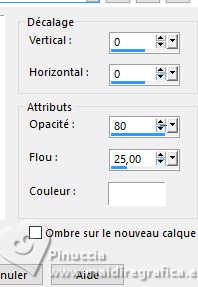
26. Calques>Fusionner>Tous.
27. Image>Ajouter des bordures, 2 pixels, symétrique, couleur #000000.
Image>Ajouter des bordures, 2 pixels, symétrique, couleur d'arrière plan #92d6f6.
Image>Ajouter des bordures, 10 pixels, symétrique, couleur #ffffff.
Image>Ajouter des bordures, 2 pixels, symétrique, couleur d'arrière plan #92d6f6.
Image>Ajouter des bordures, 40 pixels, symétrique, couleur d'avant plan #03172b.
28. Activer l'outil Baguette magique 
et cliquer dans le dernier bord pour le sélectionner.
29. Effets>Modules Externes>Filters Unlimited 2.0 - Simple - Zoom out and flip.
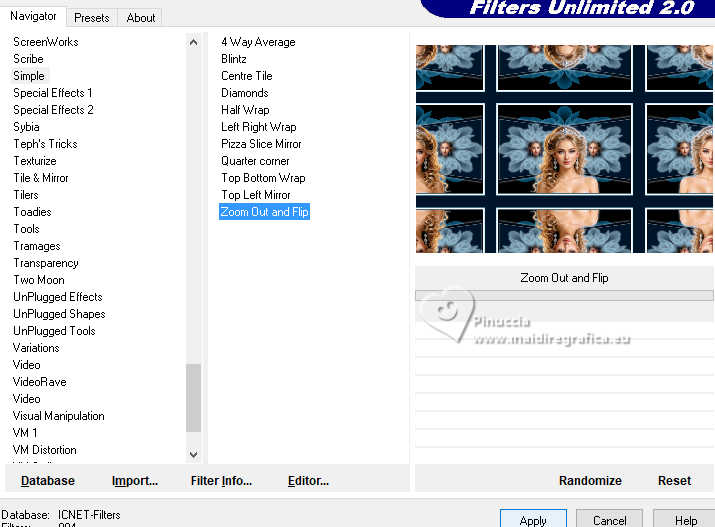
30. Réglage>Flou>Flou gaussien - rayon 10.

31. Effets>Modules Externes>Tramages - Pool Shadow, par défaut.
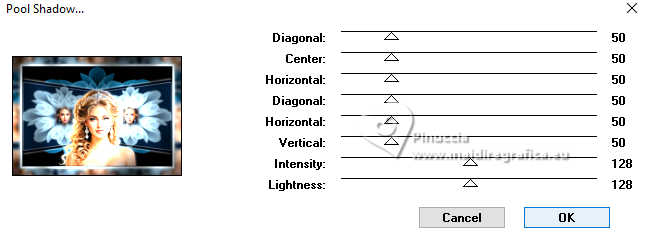
32. Effets>Effets 3D>Biseautage intérieur.
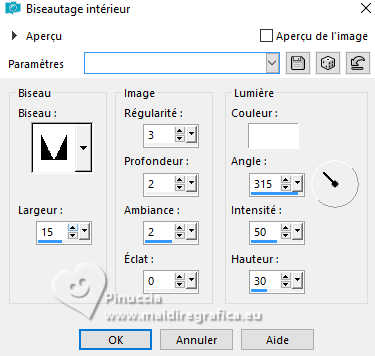
33. Sélections>Inverser.
Effets>Effets 3D>Ombre portée, comme précédemment.
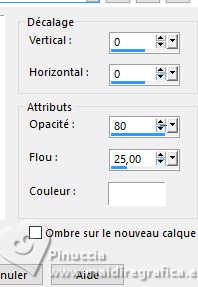
Édition>Répéter Ombre portée.
Sélections>Désélectionner tout.
34. Signer votre travail.
Ajouter les watermark de l'auteur et du traducteur.
Calques>Fusionner>Tous et enregistrer en jpg.
Pour le tube de cette version merci Luz Cristina

Version avec le bruit à 15 (voir l'étape 14)


Si vous avez des problèmes, ou des doutes, ou vous trouvez un link modifié, ou seulement pour me dire que ce tutoriel vous a plu, vous pouvez m'écrire.
5 Septembre 2024

|




